Используйте инструмент Root Inport Mapper, чтобы создать сценарии, сохранить сценарии и загрузить ранее сохраненные сценарии. Инструмент Root Inport Mapper использует сценарии, чтобы сохранить снимок текущего состояния импортированных и сопоставленных сигналов в файле MLDATX. Файл сценария содержит информацию о:
Расположение файлов сигналов (MAT-файл или Microsoft® Excel® файлы)
Расположение модели
Режим Map
Опции отображения
Отображенное состояние
При совместном использовании файлов сценария включайте файл сценария и файлы сигналов (MAT-файл или Microsoft Excel. Поместите файлы сигнала в последнее известное место (где вы использовали инструмент Root Inport Mapper совсем недавно) или MATLAB® путь.
Чтобы открыть существующий сценарий, нажмите Open. Если вы работаете в другом сценарии, инструмент Root Inport Mapper отобразит сообщение.
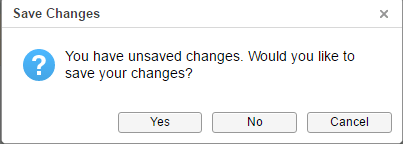
| Кому... | Нажмите... |
|---|---|
Откройте новый сценарий. Удалите существующий сценарий, не сохраняя его. | No |
Отмена открытия сценария. | Cancel |
Чтобы сохранить существующий сценарий, нажмите кнопку Yes. Затем снова нажмите кнопку Open, чтобы открыть существующий сценарий. | Yes |
Когда значок Save становится синим или когда имя модели в строке заголовка имеет звездочку (*), можно сохранить сценарий.
На панели инструментов Root Inport Mapper выберите Save > Save As.
В диалоговом окне «Сохранить как» перейдите в папку с возможностью записи, укажите имя файла сценария и нажмите кнопку Save.
Чтобы сохранить сигналы и файл сценария, нажмите Yes.
Если MAT-файл уже связан со сценарием, инструмент добавляет переменные базовые рабочие пространства к этому файлу.
Сохраните сценарий в существующий файл (файл, из которого последний раз загружался сценарий):
На панели инструментов Root Inport Mapper нажмите Save.
Перейдите к .mldatx файл, в котором можно сохранить сценарий, и затем нажмите Save.
Если вы не сохранили сигналы из сценария, инструмент предлагает вам сохранить сигналы в MAT-файл.
| Цель | Действие |
|---|---|
Перезаписать существующее | Yes |
Выход из диалогового окна. Инструмент не сохраняет сценарий. | No |
Можно открыть ранее сохраненные файлы сценария одним из следующих способов:
Дважды кликните ранее сохраненный файл сценария (*. mldatx). Откроется инструмент Root Inport Mapper, который загружает модель. Также щелкните правой кнопкой мыши файл и выберите Open.
При загрузке файлов сценария инструмент ищет связанную модель и MAT-файл или файл Microsoft Excel в последнем известном месте, а затем просматривает путь MATLAB. Если инструмент не может найти модель или файлы сигналов в этих двух местоположениях, возникает ошибка.
Если ранее сохраненный сценарий имеет отображенные сигналы, когда вы открываете сценарий, инструмент применяет отображение. Кроме того, инструмент добавляет сигналы в базовое рабочее пространство, чтобы можно было симулировать модель.
Откройте инструмент Root Inport Mapper для модели, нажмите Open и выберите ранее сохраненный файл сценария.
Если модель уже открыта, новый сценарий перезаписывает существующий сценарий для модели. Если в открытом сценарии есть несохраненные изменения, ответьте на запрос.
| Цель | Щелкнуть |
|---|---|
Сохраните существующий сценарий и связанные данные перед загрузкой нового сценария. | Yes |
Откройте новый сценарий без сохранения существующего сценария. Эта опция также удаляет данные в существующем сценарии. | No |
Вы можете открывать и работать с несколькими файлами сценария одновременно. Работа с несколькими файлами сценария позволяет вам просматривать, редактировать, группировать и вложять несколько файлов сценария. Используйте несколько файлов сценария, чтобы протестировать более сложные системы с взаимосвязанными компонентами.
Когда вы открываете каждый из нескольких сценариев, инструмент Root Inport Mapper добавляет свой набор данных в раздел SCENARIO DATASET. Если сценарий содержит только сигналы, преобразуйте сигналы в Simulink.SimulationData.Dataset формат:
Чтобы преобразовать сигналы в Simulink.SimulationData.Dataset форматировать, использовать convertToSLDataset функция.
Ссылка на новый набор данных. Вам не нужно снова открывать сценарий.